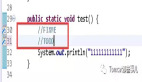windows7系统的强大的功能和绚丽的界面吸引了很大一部分的用户,windows7作为windows系统***的版本,用户更关心的是使用该系统能否提升自己的工作效率。本文将和大家谈谈几个Windows7新功能,以及如何使用它们提升我们的工作效率。
1、凭据管理器——提升访问速度及快速迁移
在登录远程计算机或者访问站点时,我们通常要输入用户名和密码信息。这些重复性的操作会影响我们的工作效率和使用体验,其实对于本地用户来说我们完全可以将这些访问凭据(用户、密码、证书等)保存在本地,在访问时有系统自动完成凭据的认证过程,这无疑会提高我们的工作效率。凭据管理器就是这样一个系统组件,可帮助我们完成本地访问时的认证工作。其实,这个组件从Vista中就有了,但无疑Windows7中的凭据管理器在功能上更强一些,实用性也更大。
打开“控制面板”,显示所有控制面板项,可找到“凭据管理器”。进入该页面可看到默认情况下“凭据管理器”并没有保存任何凭据。不过,在此我们可以添加“Windows凭据”、“基于证书的凭据”、“普通凭据”这三种类型的凭据。相对来说,“Windows凭据”和“普通凭据”使用较多。特别是“Windows凭据”,我们可将HomeGroup的凭据、远程桌面的凭据、共享凭据等添加进来。至于“普通凭据”,我们可将平时经常访问的站点,比如WindowsLive的应用凭据添加进来。添加凭据的方法非常简单,以添加“Windows凭据”为例,单击“添加Windows凭据”链接进入添加凭据窗口。在此,我们分别输入目标地址(Internet地址或网络地址)的名称或者URL地址,以及用户名和密码,***“确定”即可。此外,保存在“凭据管理器”中的凭据信息我们可随时进行修改、删除。(图1)
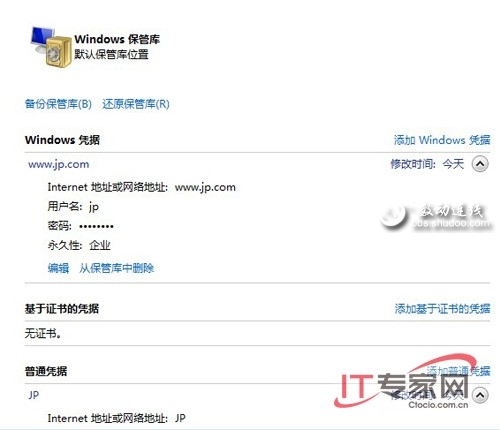
将访问凭据添加到“凭据管理器”中,不仅可方便我们对于目标站点的访问,同时也便于我们快速地迁移。当凭据添加完毕后,我们可点击凭据管理器窗口中的“备份保管库”链接将凭据信息保存下来。在安装了新的系统,或者我们要将其迁移到另外一台PC的时候可点击凭据管理器窗口中的“还原保管库”链接将其还原到新系统中,而不不需重复添加了。这样,利用“凭据管理器”功能,我们不需重新维护远程桌面列表,同时也不再需要单独记录HomeGroup自动生动的密码了,将在很大程度上解放管理员。(图2)
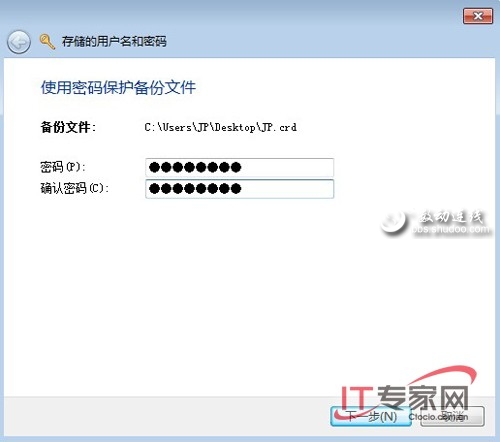
2、资源管理器——快速复制、移动文件夹
提升windows7效率的另一个方法,我们大家都知道文件的复制、移动是非常普遍的日常操作。通常情况下,为了完成文件的复制或者操作我们需要同时打开源文件夹和目标文件夹,并且要进行频繁的切换。这样的操作流程不仅麻烦而且耗费时间,而这种状况在Windows7中得到了改善。不知道大家没有注意到,在Windows7资源管理器的“编辑”菜单下多了“复制到文件夹”和“移动到文件夹”两个功能。利用这两个功能项我们可以方便地将一个或者多个文件,以及一个或多个文件夹快速地复制或者移动到目标位置,来提升工作效率。不过,默认情况下Windows7的资源管理器是不显示菜单栏的。我们可以按下键盘的ALT键或者调整文件夹选项,以使菜单栏始终显示。这样,当我们要将某文件或者文件夹复制或者移动到目标文件夹时,只需选中源文件或文件夹(一个或多个),然后执行“编辑”→“复制到文件夹”(“移动到文件夹”),此时会弹出对话框,我们只需定位到目标地址即可。(图3)
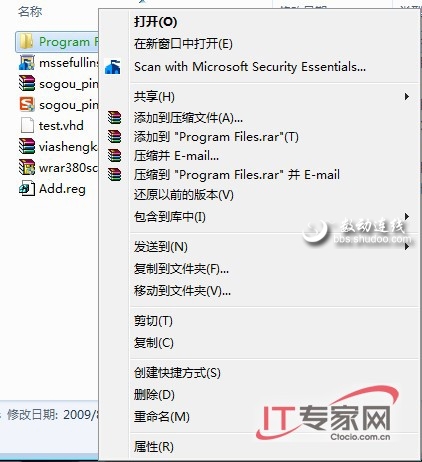
当然,我们还可采取更加便捷的方法,就像“复制”、“粘贴”那样将这两个功能集成到右键菜单中,随时调用。其实,“复制到文件夹”和“移动到文件夹”在系统中都有其对应的32为标识符。其中,“复制到文件夹”所对于的标识符是“{C2FBB630-2971-11D1-A18C-00C04FD75D13}”,其默认值是“MicrosoftCopyToService”;而“移动到文件夹”所对于的标识符是“{C2FBB631-2971-11D1-A18C-00C04FD75D13}”,其默认值是“MicrosoftMoveToService”。我们打开“注册表编辑器”(regedit.exe),定位到注册表[HKEY_CLASSES_ROOT\AllFilesystemObjects\shellex\ContextMenuHandlers]项下,然后在其下创建“{C2FBB630-2971-11D1-A18C-00C04FD75D13}”和“{C2FBB631-2971-11D1-A18C-00C04FD75D13}”项。这样,我们就可以通过右键菜单调用这两个功能了。如果大家觉得添加注册表项比较麻烦,可将下面的代码保存为Add.reg,然后直接双击导入注册表。
- WindowsRegistryEditorVersion5.00
- [HKEY_CLASSES_ROOT\AllFilesystemObjects\shellex\ContextMenuHandlers]
- [HKEY_CLASSES_ROOT\AllFilesystemObjects\shellex\ContextMenuHandlers\{C2FBB630-2971-11D1-A18C-00C04FD75D13}]
- [HKEY_CLASSES_ROOT\AllFilesystemObjects\shellex\ContextMenuHandlers\{C2FBB631-2971-11D1-A18C-00C04FD75D13}](图4)
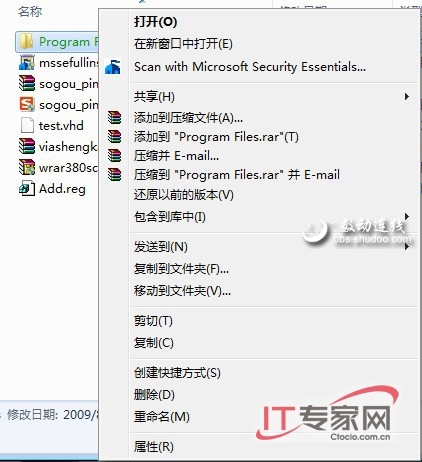
总结:
希望本文介绍的利用Windows7新功能提升工作效率的方法能够对读者有所帮助,更多有关windows7系统的知识还有待于读者去探索和学习。